PDF入稿でのご注文方法
こちらはPDF入稿の説明ページです。画像入稿の場合はこちらをご確認ください。
ステップ1 会員登録・ログイン
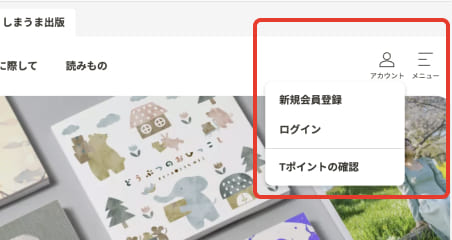
会員登録・ログイン
編集中の保存やスムーズなご注文のために、あらかじめ会員登録・ログインをしておくことをおすすめいたします。
新規会員登録はこちら
ステップ2 商品選択
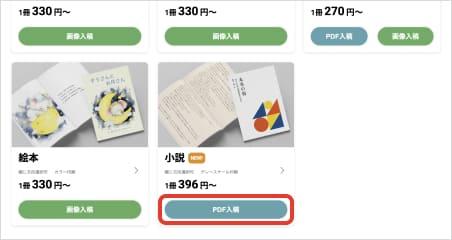
商品選択
作りたいものに合わせて、商品を選択してください。
利用規約・コンテンツポリシーをご確認いただくダイアログが表示されますので、内容を確認された上で進んでください。
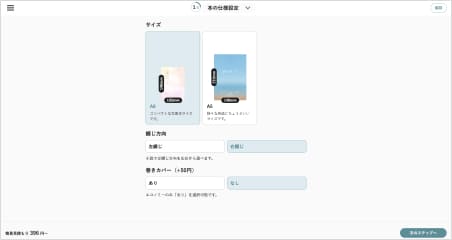
基本仕様の設定
編集画面が開きます。本のサイズや綴じ方向などの基本的な仕様を指定してください。
ここで指定した内容は後からでも変更可能です。
なお、選択された商品によって一部設定変更できない項目があります。
ステップ3 原稿アップロード
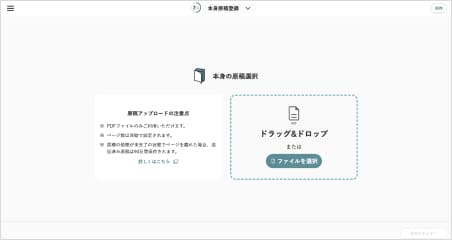
本身原稿PDFのアップロード
基本仕様の設定を終えたら、本身原稿のPDFをアップロードしてください。
漫画・小説を作成の場合、カラーのデータをアップロードすると自動でグレースケールに変換されます。
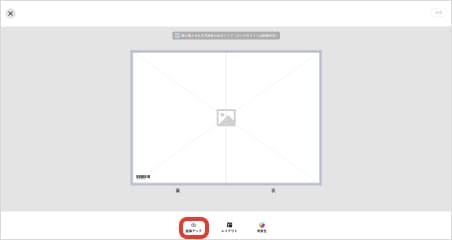
巻きカバーや表紙のアップロード
画像入稿の「画像アップ」ボタンから、お好きな画像をアップロードして表紙としてご利用いただけます。
巻きカバーと表紙でアップロード可能な画像の形式はJPEG、PNGです。
カラーモードはRGBとCMYKに対応しておりますが、システム処理の都合上、RGBでの入稿をおすすめいたします。
詳しくは巻きカバーや表紙の原稿データに使用いただく画像についてをご覧ください。
ステップ4 注文内容確認
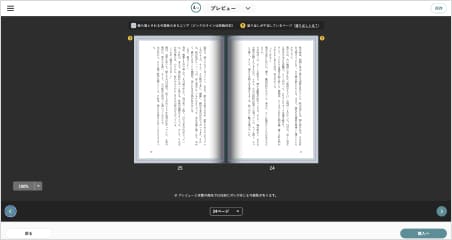
注文前プレビュー確認
編集操作がすべて完了したら、注文に進む前にプレビューでの確認をお願いします。
注文ボタンを押すと注文前プレビューが表示されるので、内容に不備やエラーがないかを確認してから、再度注文するボタンを押してください。
ステップ5 注文手続き
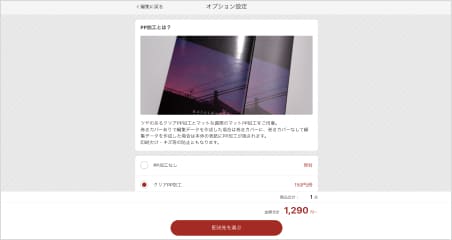
注文情報の入力
注文画面に入ると、改めて利用規約とコンテンツポリシーが守られているかをお客様自身で確認いただいております。
問題がなければ「確認しました」のボタンを押して、フローに従って注文情報の入力を進めてください。
最後に注文内容をよく確認して、注文を完了させてください。
ステップ6 注文完了
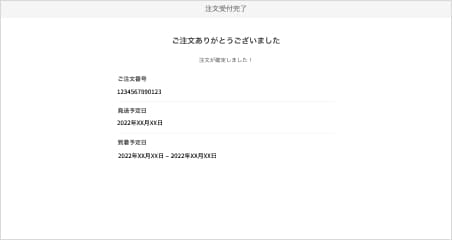
注文完了
注文完了画面が表示され、ご注文完了となります。
ご登録のメールアドレス宛に注文完了メールを送信いたしますのでご確認ください。
また、ご注文完了後30分以内はマイページから「配送先ご住所の変更」と「ご注文キャンセル」が可能です。
30分を経過すると変更・キャンセルはできませんのでご注意ください。